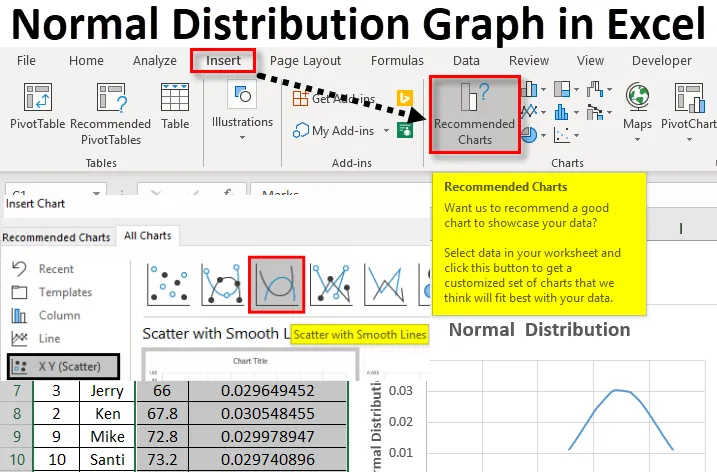
Excel Normal fördelningsgraf (Innehållsförteckning)
- Normal distributionsgraf i Excel
- Hur beräknar jag normal distribution i Excel?
- Hur skapar jag en normal distributionsgraf i Excel?
Normal distributionsgraf i Excel
Normal fördelningsgraf i excel är en kontinuerlig sannolikhetsfunktion. Det är en vanlig metod att hitta distributionen av data. En formel har hittats i excel för att hitta en normalfördelning som kategoriseras under statistiska funktioner. Detta beror helt på medelvärdet och standardavvikelsen. Normal distribution returnerar för ett specificerat medelvärde och standardavvikelse. Det är en inbyggd funktion för att hitta medelvärde och standardavvikelse för en uppsättning värden i Excel. För att hitta medelvärdet för medelvärdet används. Normaldistributionen beräknar funktionen för normal sannolikhetsdensitet eller den kumulativa normalfördelningsfunktionen. Den grafiska representationen av dessa normalfördelningsvärden i Excel kallas en normalfördelningsgraf.
Hur beräknar jag normal distribution i Excel?
Nedan följer uppgifterna med någon studentens namn och märket som de erhållit i ett visst ämne.
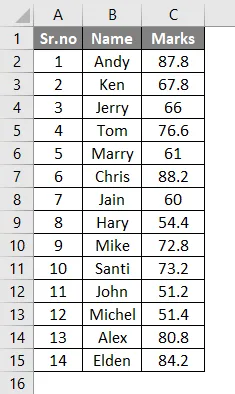
Genom att använda detta låt oss försöka hitta normalfördelningen. För att hitta normalfördelningen behöver vi ytterligare två data som är medelvärdet och standardavvikelsen. Använd genomsnittsfunktionen för att hitta medelvärdet.
- Här använde vi formeln = AVERAGE (C2: C15) . Där kolumn C består av betyg för varje elev.
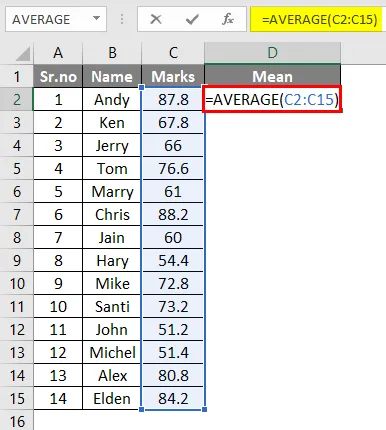
- Du kommer att få medelvärdet för de givna uppgifterna enligt nedan.
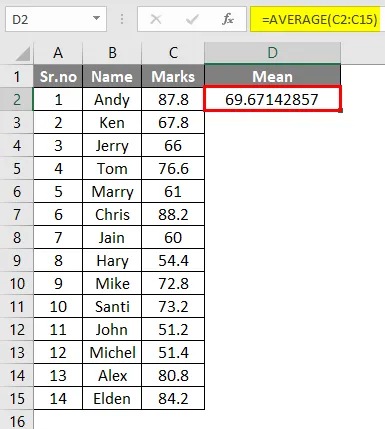
- Standardavvikelsen beräknas med formeln = STDEV (C2: C15) .
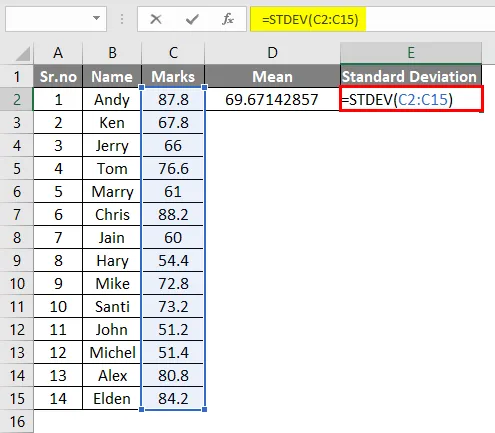
- Du får standardavvikelsevärdet för de givna data som nedan.

För Normal fördelningsgraf i Excel har vi den genomsnittliga och standardavvikelsen för de givna data. Genom att använda detta kan vi hitta normalfördelningen.
Funktionen för normalfördelning är en statistisk funktion som hjälper till att få en fördelning av värden enligt ett medelvärde. Detta hjälper till att hitta variationen i värdena bland en datamängd. Detta kan beräknas med hjälp av den inbyggda formeln.
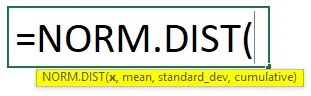
- X: Definierar för vilket värde du vill hitta distributionen.
- Medel: Det aritmetiska betyder värdet för distributionen.
- Standard_dev: Standardavvikelsen för distributionen.
- Kumulativt: Detta är ett logiskt värde. En sann indikerar kumulativ fördelningsfunktion och falskt värde indikerar sannolikhetsmassafunktion.
Här kommer vi att hitta normalfördelningen i excel för varje värde som är för varje given markering.
Att välja cell F1 använde formeln = NORM.DIST (C2, $ D $ 2, $ E $ 2, FALSE) Här är D2 och E2 medelvärdet, standardavvikelse.
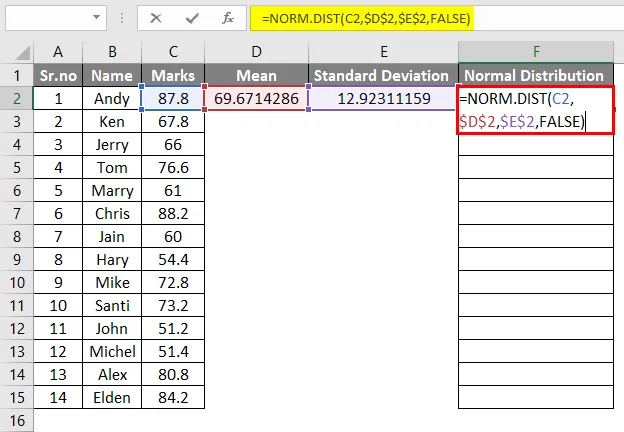
- Resultatet kommer att ges som nedan.
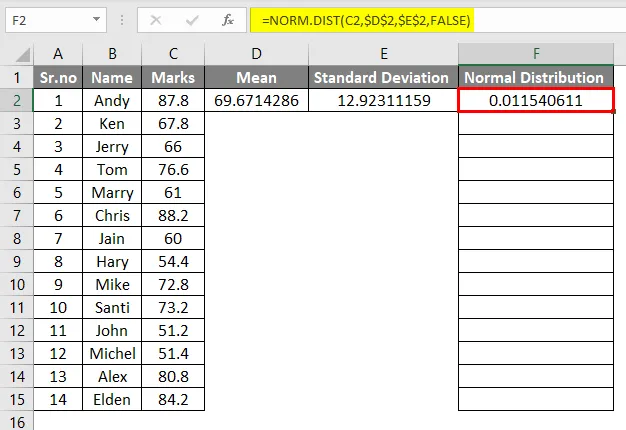
- Genom att använda samma formel för varje märke får du de normala fördelningsvärdena som nedan.
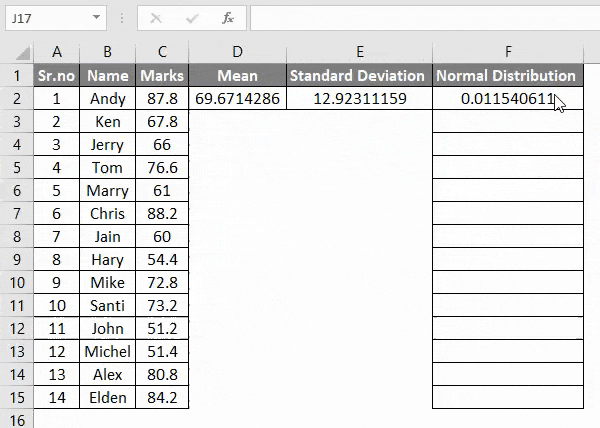
Hur skapar jag en normal distributionsgraf i Excel?
Att göra en normal fördelningsgraf i Excel är mycket enkelt och enkelt. Låt oss förstå hur man gör en normal fördelningsgraf i Excel med ett exempel.
Du kan ladda ner denna Excel-mall för normal distributionsgrad här - Excel-mall för normal distributionDe normala fördelningsvärdena för varje persons märke har beräknats. Genom att använda beräkningarna ovan kan vi plotta en graf.
Vi kan plotta normalfördelningen för varje persons märken. Använd tabellen nedan.
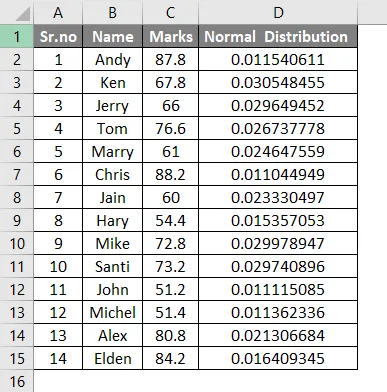
För bättre förståelse, medan du skapar diagrammet kan markkolumnen sorteras från lägst till högst. Detta resulterar i en klockformad och indikerar normalfördelningen från den lägsta till högsta i excel-diagrammet.
- Välj kolumnen Märken och gå sedan till fliken Hem <Sortera & filtrera <Sortera minsta till största.

- Markeringskolumnen sorteras från minsta till största. Och uppgifterna ser ut som nedan.

- För att göra tabellen som normalfördelningsgraf i excel, välj tabellkolumnerna Markeringar och normalfördelning. Gå till fliken Infoga och klicka på Rekommenderade diagram .
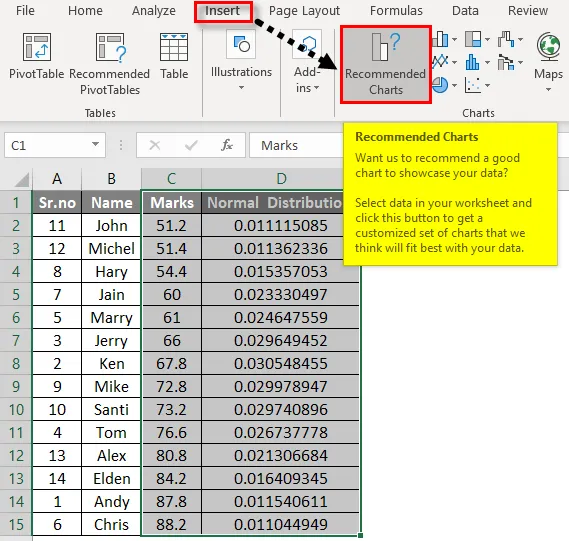
- Välj alla diagram när du sätter in diagrammet.

- Välj XY (Scatter) och du kan välja de fördefinierade graferna för att starta snabbt. Högst upp i dialogrutan kan du se de inbyggda stilarna klicka på den tredje stilen Scatter with Smooth Lines.

- Välj det andra diagrammet och klicka på Ok .
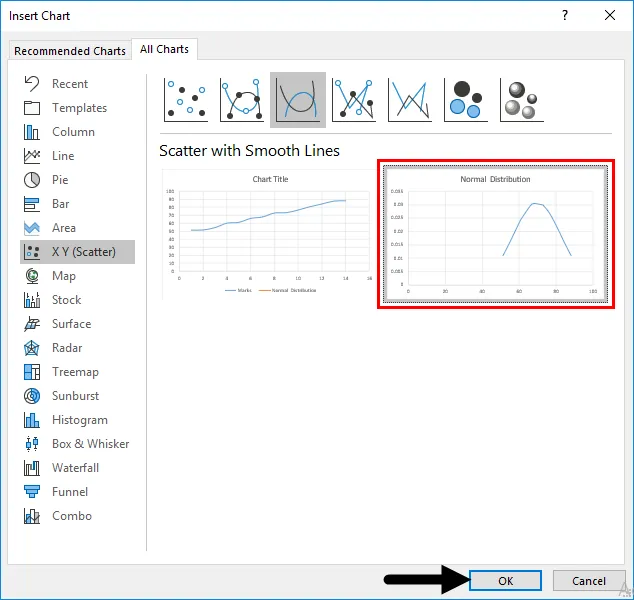
- Uppgifterna sprids som en klockformad och detta visar en variation på fördelningen från lägst till högst.
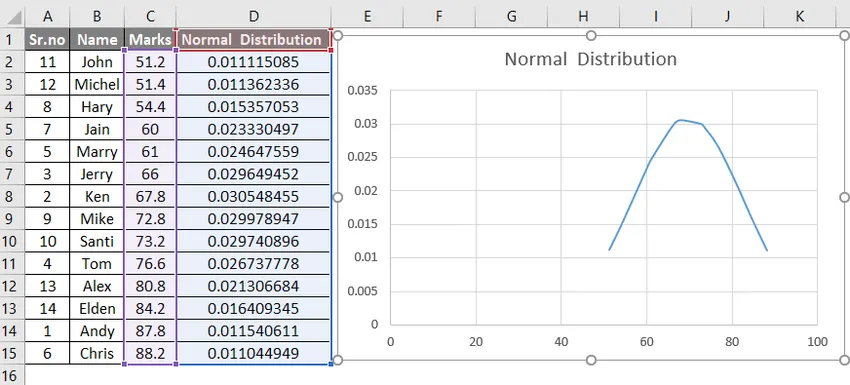
- Vi kan ge namnet till X- och Y-axeln. Klicka på "+" -symbolen så får du extra saker för att göra ändringar i den skapade grafen och klicka sedan på Axis Titles .
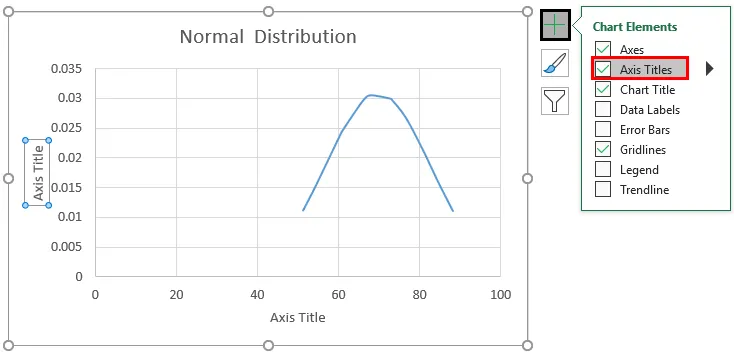
- Nu nämns axelnamnen genom att införa axeltitel.

Detta är den normala fördelningsgrafen för givna data i Excel. Denna graf gör analysen enklare. Vem alla korsar medelvärdet eller medelvärdet kan lätt hittas.
Saker att komma ihåg
- Ett felvärde #VALUE kommer att returneras när medel- eller standardavvikelsen inte är ett numeriskt värde.
- När standardavvikelsen ≤0 NORM.DIST-funktionen kommer att returnera #NUM! fel
- Den normala fördelningsgrafen i excel resulterar i en klockformad kurva.
- Sortera värdena innan du plottar i normalfördelningsgrafen för att få en bättre kurvformad graf i excel.
- Normal fördelningsgraf i excel är en grafisk representation av normala fördelningsvärden i excel. Detta visar spridningen av värden från medelvärdet.
Rekommenderade artiklar
Detta har varit en guide till Normal distribueringsgraf i Excel. Här diskuterar vi hur man gör en normal fördelningsgraf i Excel tillsammans med ett exempel och en nedladdningsbar Excel-mall. Du kan också gå igenom våra andra föreslagna artiklar -
- Excel-frekvensfördelning
- Generera slumpmässiga nummer i Excel
- Exempel på spriddiagram i Excel
- Excel-kombinationsdiagram